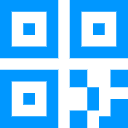
1、打开壹会通,点击“主持会议”后的拨号按键,立即召开会议。
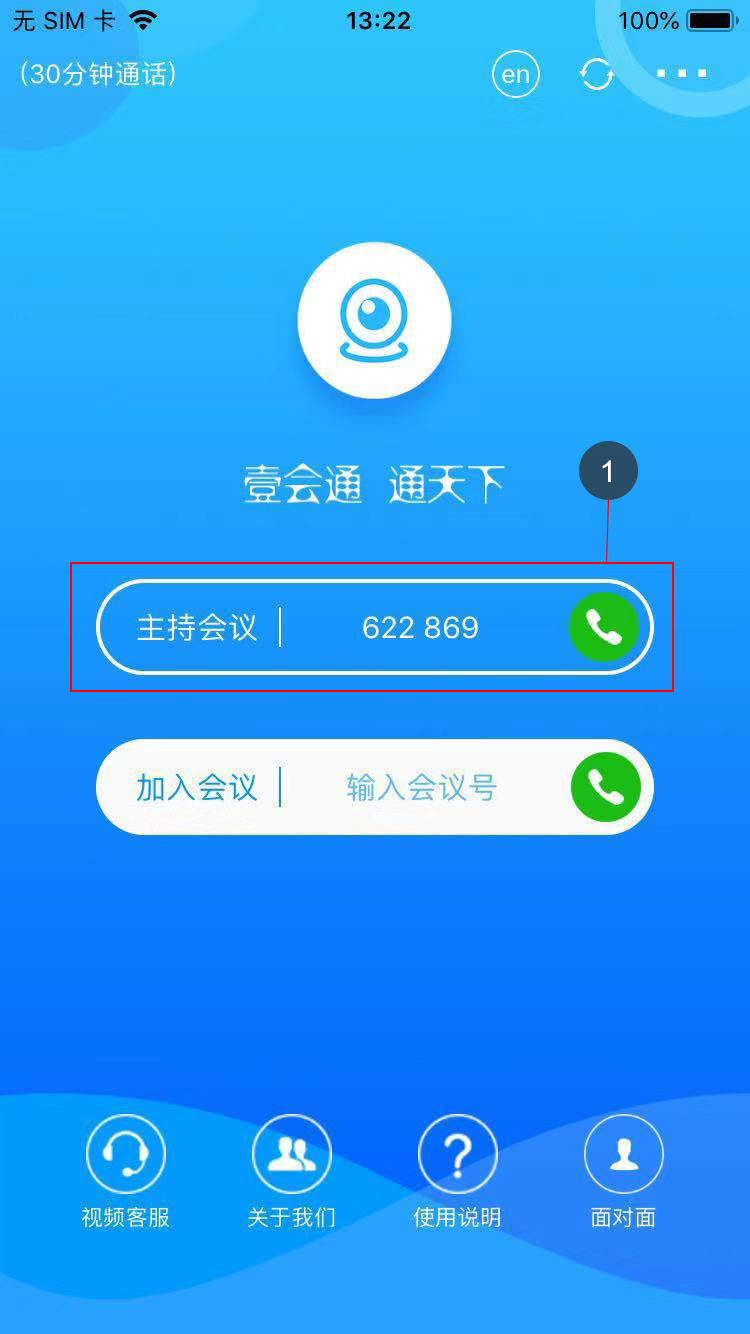
2、在加入会议栏输入会议编号,点击右侧拨号键即可加入会议。
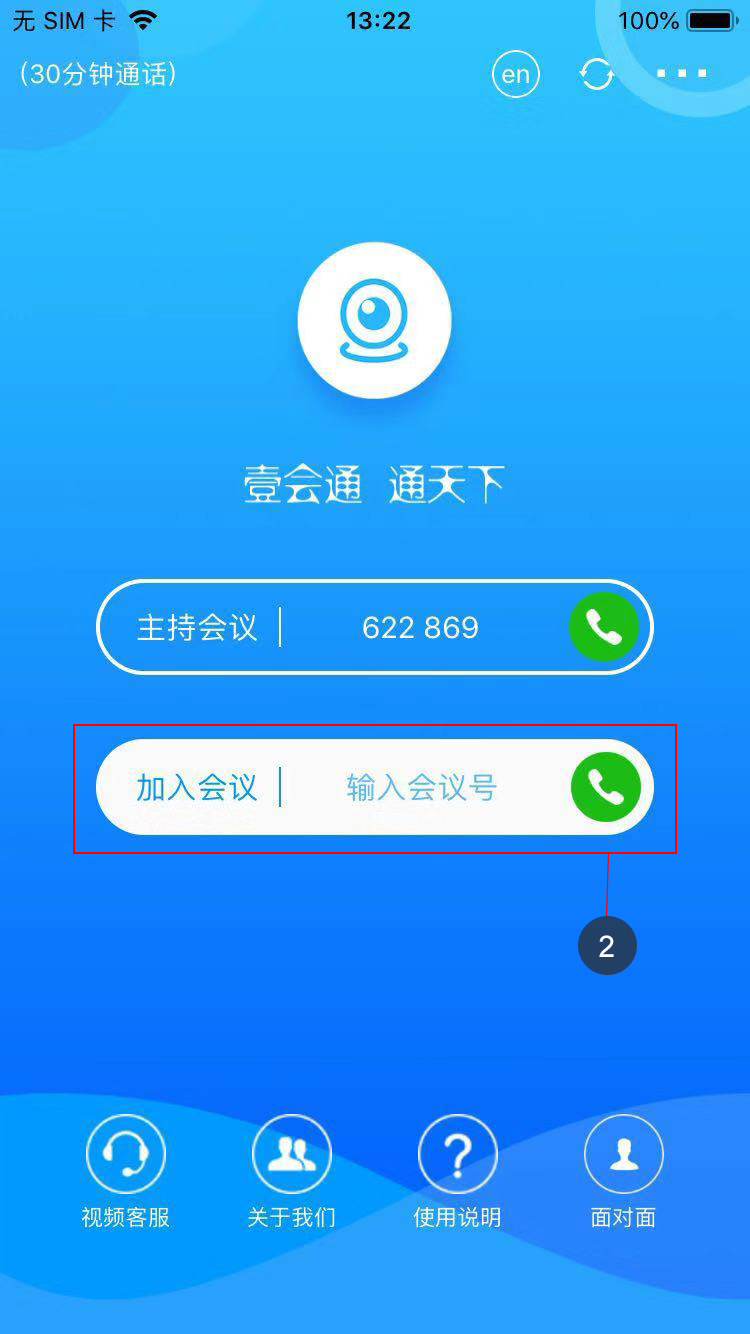
3、点击en按钮,可翻译语言。
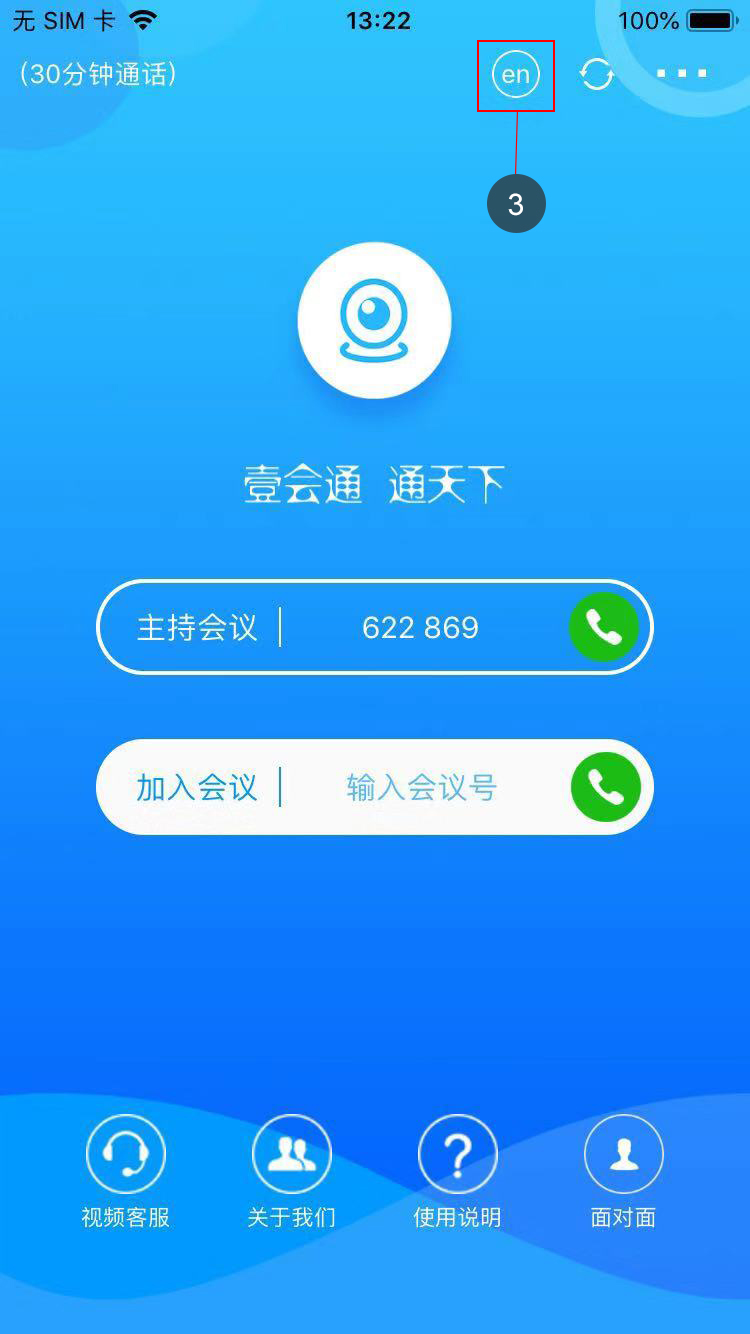
4、点击刷新按钮,数据同步刷新。
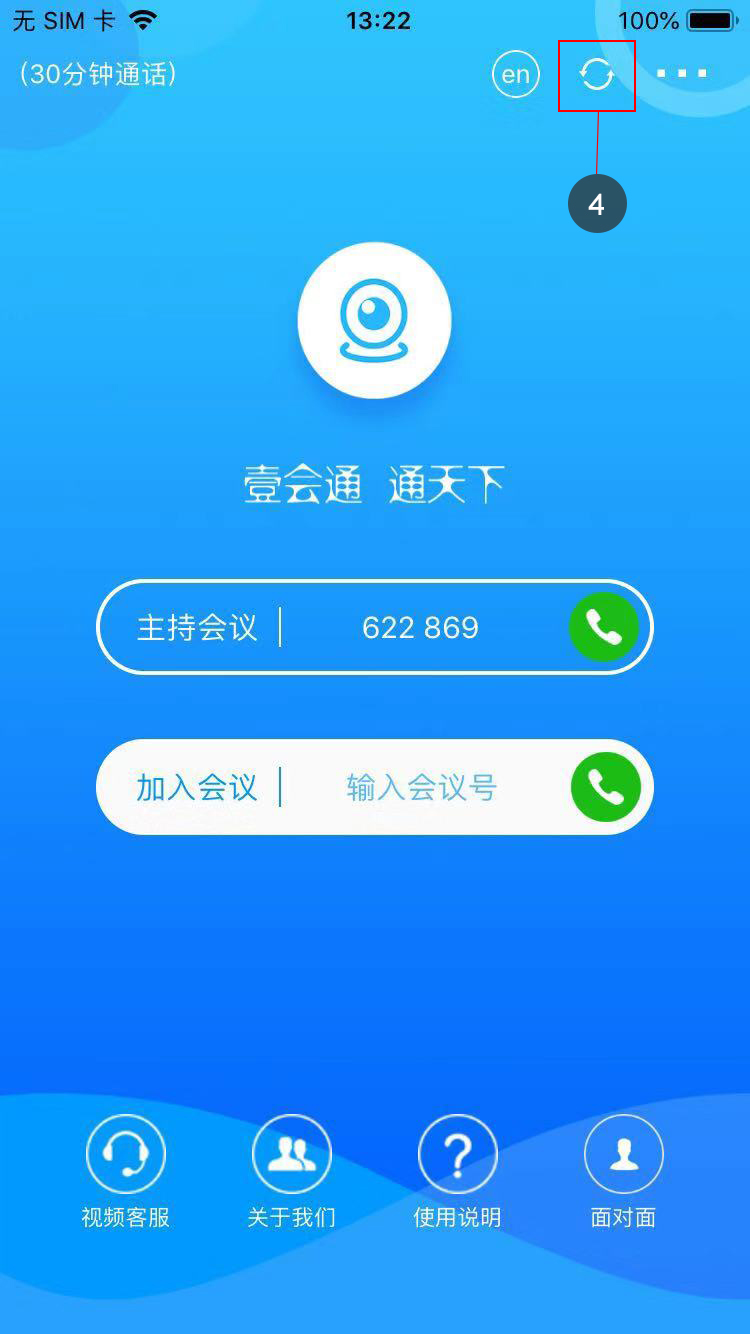
5、点击“···”按钮,可分享视频会议或对会议进行设置。
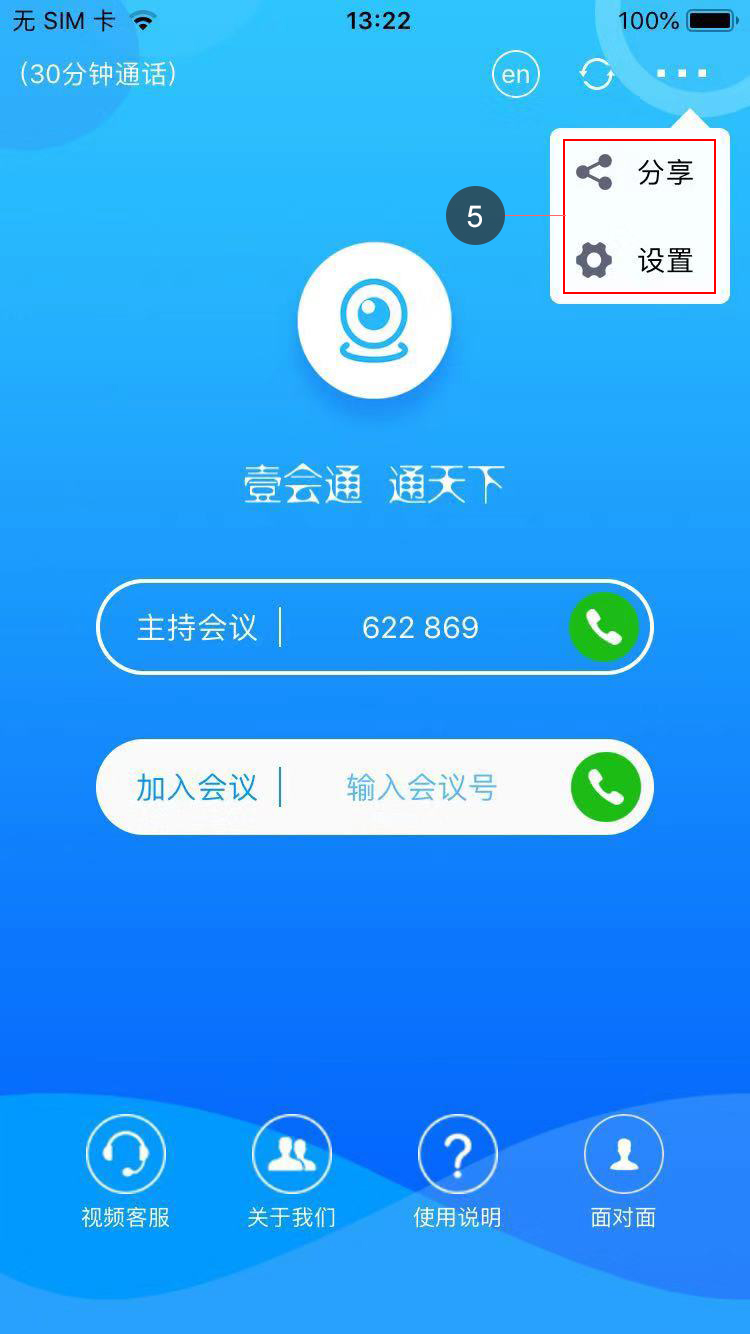
点击“分享”可分享视频会议。
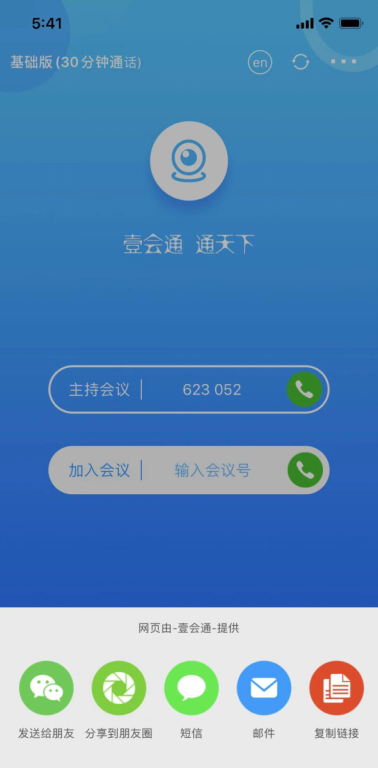
点击“设置”进入视频会议设置界面,设置会议密码,开通直播等。
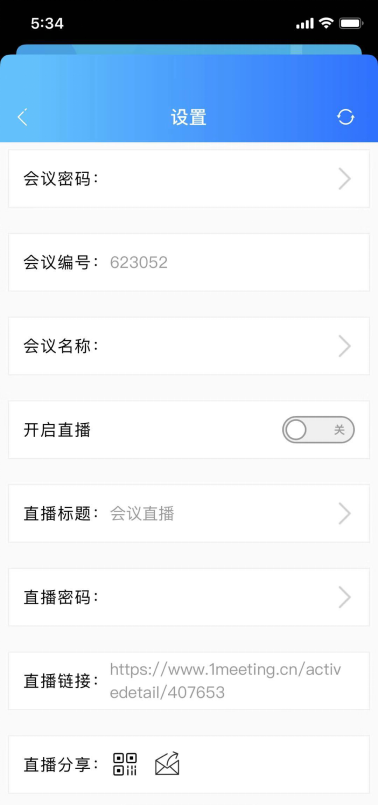
6、主页下方的按钮说明:
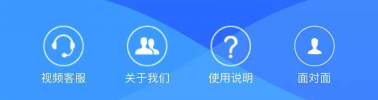
视频客服:点击连线在线客服
关于我们:查看软件介绍
使用说明:可查看详细操作
面对面:可根据需求,一键连线相关专业人员
7、进入会议后,显示页面如图:

按键功能说明:

声音:关闭或开启手机自带麦克风
镜头:切换前后镜头
结束:结束会议

静音:打开或关闭声音
关闭视频:打开或关闭摄像头
共享:照片、网页、书签、桌面
参与者:查看参与者、与参与者群聊、私聊、改名等
更多:断开音频、虚拟背景、高级设置
注意:如遇到会议编号无法正常显示请检查网络是否连接
壹会通共享如何开启?
注意:必须开启会议后,设置以下共享才能开启
1.设置->控制中心->自定控制->添加屏幕录制
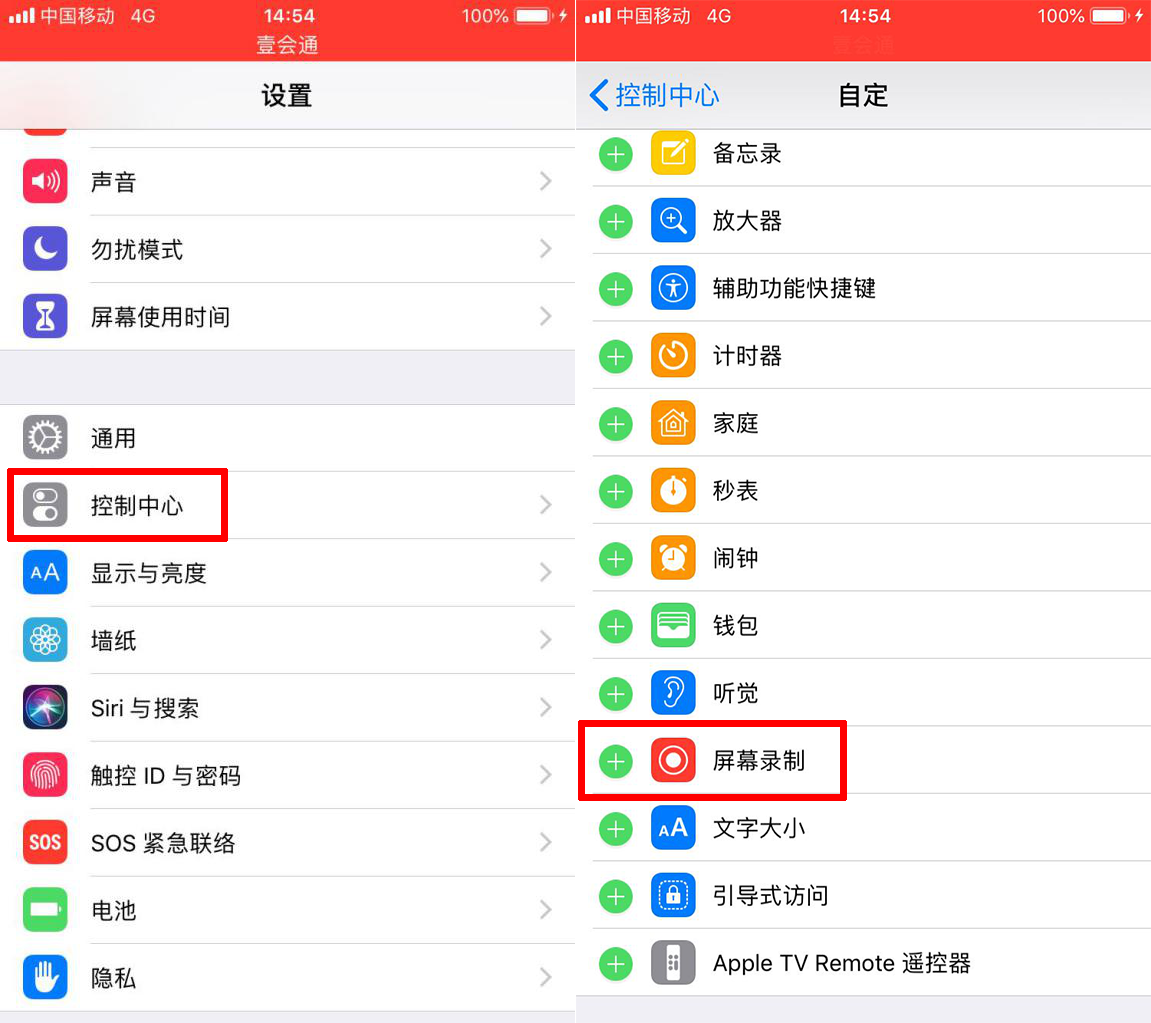
2.返回到壹会通(上拉),长按屏幕录制,调出屏幕录制管理器。
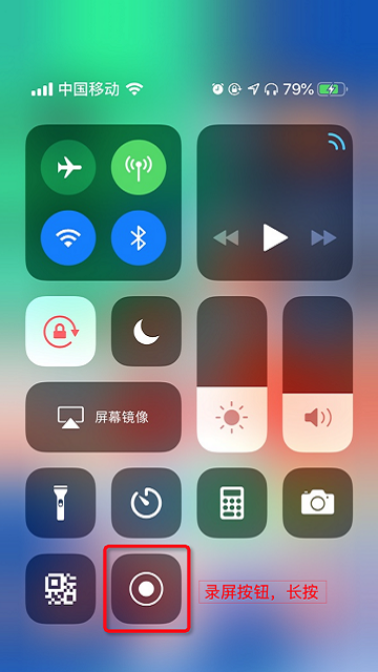
3.选择壹会通,点击开始直播(3秒后开始)。
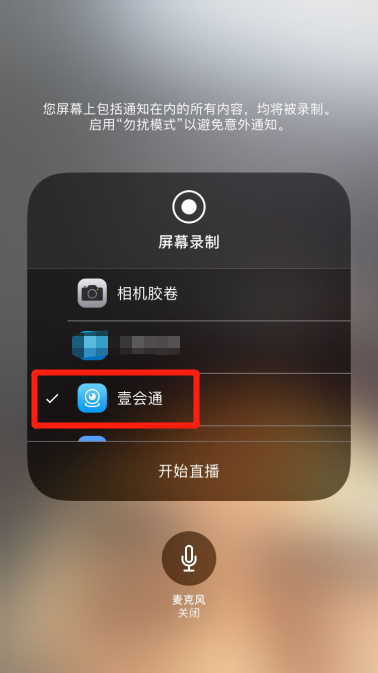
4.当出现以下界面就开启共享成功了。
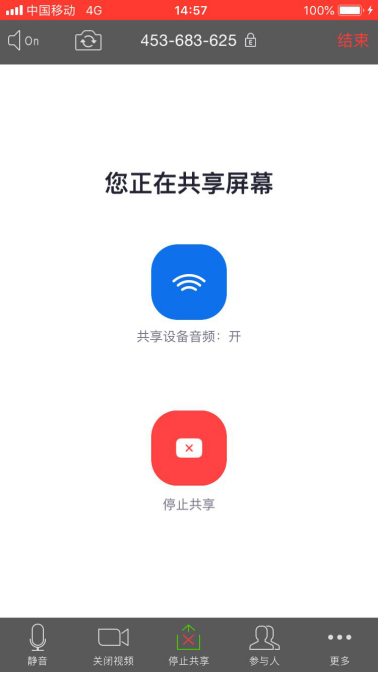
客服热线:400-8844-365